| Oracle® Automatic Storage Management管理者ガイド 11gリリース2 (11.2) B61035-04 |
|
 前 |
 次 |
この章では、Oracle Enterprise Managerを使用してデータファイル記憶域をプロビジョニングおよび管理するOracle自動ストレージ管理(Oracle ASM)の管理方法について説明します。この章の内容は次のとおりです。
すべてのOracle ASM管理タスクは、図9-1に示すOracle Enterprise ManagerのOracle自動ストレージ管理の「ホーム」ページから始まります。Oracle自動ストレージ管理の「ホーム」ページには次の内容が表示されます。
Oracle ASMインスタンスのステータス。
各ディスク・グループの使用済領域と空き領域、およびディスク・グループの内部の使用状況を示すグラフ。
Oracle ASMインスタンスによって提供されるデータベースのリスト。
Oracle ASMインスタンスによって提供されるOracle自動ストレージ管理クラスタ・ファイルシステム(Oracle ACFS)ファイルシステム。
他の非Oracle ACFSボリュームのリスト。
Oracle ASMインスタンスおよびホスト・コンピュータに対するアラートのリスト。
Oracle ASMの「パフォーマンス」ページ、「ディスク・グループ」ページ、「構成」ページ、「「ユーザー」ページ、およびOracle ACFSページへのリンク
単一インスタンス・システムでOracle自動ストレージ管理の「ホーム」ページにアクセスするには、次のようにします。
任意のデータベース・ユーザーとしてログインし、データベースの「ホーム」ページにアクセスします。
|
関連項目: 詳細は、『Oracle Database 2日でデータベース管理者』を参照してください。 |
データベース・インスタンスの「ホーム」ページの左側にある「一般」ヘッダーの下で、「Oracle ASM」という「一般」列の最後のエントリの横にあるリンクをクリックします。
Oracle ASMのログイン資格証明を要求された場合は、ユーザーSYS、およびインストール時にOracle ASMインスタンスに設定したSYSパスワードを入力し、SYSASMとして接続します。Oracle Enterprise Managerには、図9-1のようなOracle自動ストレージ管理の「ホーム」ページが表示されます。
Oracle Real Application Clusters(Oracle RAC)環境でOracle自動ストレージ管理の「ホーム」ページにアクセスするには、次のようにします。
Oracle Management Service(OMS)を実行しているいずれかのノードで、Oracle Enterprise Manager Database Controlにログインします。
Database Configuration Assistant(DBCA)を最初に実行してクラスタ・データベースを作成したノード上では、自動的にOMSが開始されます。構成によっては、その他のノードでもOMSが実行される場合があります。
|
関連項目: 詳細は、『Oracle Database 2日でReal Application Clustersガイド』を参照してください。 |
「クラスタ・データベース」ページの「インスタンス」ヘッダーの下で、Oracle ASMインスタンスにアクセスするためのリンクをクリックします。
図9-2に示す画面のようなOracle Enterprise Managerの「構成パラメータ」ページでOracle ASMを構成できます。
Oracle ASMインスタンスを構成するには、次のようにします。
Oracle自動ストレージ管理の「ホーム」ページにアクセスします。
手順の詳細は、「Oracle自動ストレージ管理の「ホーム」ページ」を参照してください。
ページ上部にある「構成」リンクをクリックして「構成パラメータ」ページを表示します。
次のように、ページ上で構成オプションを更新します。
ディスク検出パス(ASM_DISKSTRING初期化パラメータ)
文字列の値を入力します。「ASM_DISKSTRING」を参照してください。
ディスク・グループの自動マウント(ASM_DISKGROUPS初期化パラメータ)
文字列の値を入力します。「ASM_DISKGROUPS」を参照してください。
リバランス指数(ASM_POWER_LIMIT初期化パラメータ)
整数値を入力します。「ASM_POWER_LIMIT」を参照してください。
優先読取りの障害グループ(Oracle RAC環境のみ)(ASM_PREFERRED_READ_FAILURE_GROUPS初期化パラメータ)
各文字列が障害グループを表す値のカンマ区切りの文字列を入力します。このパラメータは通常、クラスタ化されたOracle ASMインスタンスに対してのみ使用されます。詳細は「ASM_PREFERRED_READ_FAILURE_GROUPS」を参照してください。
「適用」をクリックして変更を保存するか、「元に戻す」をクリックしてページ上での変更を破棄します。
Oracle ASMユーザーは、図9-3に示すOracle Enterprise Managerの「ユーザー」ページで管理できます。このページにアクセスするには、Oracle自動ストレージ管理の「ホーム」ページの上部中央付近にある「ユーザー」タブをクリックします。
Oracle ASMユーザーを管理するには、次のようにします。
Oracle自動ストレージ管理の「ホーム」ページにアクセスします。
手順の詳細は、「Oracle自動ストレージ管理の「ホーム」ページ」を参照してください。
上部の「ユーザー」リンクをクリックして、ユーザーのプロパティ・ページを表示します。
ASMSNMPは主にOracle Enterprise ManagerによりOracle ASMインスタンスを監視するために使用される、より権限の低いユーザーであることに注意してください。このアカウントにはSYSDBA権限が付与されます。ASMSNMPはOracle ASMインスタンスの作成時にOracle ASMコンフィギュレーション・アシスタント(ASMCA)により作成されます。ASMCAを使用したOracle ASMインスタンスの作成の詳細は、「Oracle ASMコンフィギュレーション・アシスタントによるOracle ASMインスタンスの作成」を参照してください。
|
関連項目:
|
「作成」をクリックして、新しいOracle ASMユーザーを追加します。ユーザーを追加する場合、Oracle Enterprise Managerに「ユーザーの作成」ページが表示されます。このページには、ユーザー名、パスワードおよびパスワード確認などのユーザーのログイン資格証明を入力する必要があります。また、新しいユーザーに権限を付与するには、「使用可能な権限」列で権限を選択し、右矢印ボタンをクリックして「付与された権限」列に権限を移動するか、または権限をダブルクリックして移動します。使用可能な権限にはSYSDBA、SYSOPERおよびSYSASMがあります。ユーザーを作成するには「OK」を、手順を取り消すには「取消」をそれぞれクリックします。あるいは、「SQL表示」をクリックして、Oracle Enterprise Managerがユーザー作成に使用するSQLを表示します。
ユーザーのプロパティを編集するには、編集するユーザーの「選択」列のボックスを選択して、「編集」をクリックします。「ユーザーの編集」ページで必要に応じてパスワードを変更します。また、ユーザーに割り当てられている権限を変更するには、その権限を選択し、左右の矢印ボタンを使用して権限を「付与された権限」列から「使用可能な権限」列に移動します(逆も同様)。権限をダブルクリックして移動することもできます。ユーザー・プロパティを編集するには「OK」を、手順を取り消すには「元に戻す」をそれぞれクリックします。あるいは、「SQL表示」をクリックして、Oracle Enterprise Managerがユーザー・プロパティの編集に使用するSQLを表示します。
Oracle ASMユーザーを削除するには、削除するユーザーの「選択」列のボックスを選択して、「削除」をクリックします。確認ダイアログで、「はい」をクリックしてユーザーを削除するか、または「いいえ」をクリックしてユーザーの削除手順を中止します。
この項では、ディスク・グループの管理方法について説明します。内容は次のとおりです。
次の場合、Oracle ASMディスク・グループを追加作成することができます。
可用性要件およびストレージ・システムの機能に応じて、冗長性レベル(標準、高、外部)の異なるディスク・グループを作成する場合。
SCSIドライブやSATAドライブなど、ストレージの各種クラスが異なるディスク・グループに分類される場合。ディスク・グループ内のディスクは、サイズおよびパフォーマンス特性が類似している必要があります。
高速リカバリ領域を、データベースとは異なるディスク・グループに格納する場合。
ディスク・グループを作成するには、次のようにします。
Oracle自動ストレージ管理の「ホーム」ページにアクセスします。
手順の詳細は、「Oracle自動ストレージ管理の「ホーム」ページ」を参照してください。
ページ上部の「ディスク・グループ」リンクをクリックし、「ディスク・グループ」プロパティ・ページを表示します。
ログインしていない場合、「ログイン」ページが表示されます。SYSユーザーとしてログインし、SYSASMとして接続する必要があります。Oracle ASMインスタンスのSYSパスワードを入力します。このパスワードは、Oracle ASMインスタンスの作成時に設定されています。
「作成」をクリックすると、図9-4に示すような「ディスク・グループの作成」ページが表示されます。「ディスク・グループの作成」ページには、ディスク・グループに追加できるOracle ASMディスクのリストが表示されます。リストには、ヘッダー・ステータスがCANDIDATE、PROVISIONEDまたはFORMERなどのディスクが含まれます。
ディスク・グループに追加できるディスクだけでなく、ディスク・グループに属しているディスク(ヘッダー・ステータスがMEMBERのもの)も含めてすべてのOracle ASMディスクを表示する場合は、「メンバー・ディスクの選択」リストから「すべてのディスク」を選択します。
ページには、Oracle ASMインスタンスによって検出されたOracle ASMディスクの完全なリストが再度表示されます。
ディスク名を入力して、冗長性タイプ(高、標準または外部)を選択し、必要に応じて障害グループ名を入力できます。
次のようにディスクを選択します。
新しいディスク・グループに含める各ディスクの左にあるボックスを選択します。
必要に応じて、ディスク名、使用するOracle ASMディスクのサイズ、障害グループ名を入力できます。
ディスクを強制的にディスク・グループに含める場合は、そのディスクの「使用の強制」ボックスを選択します。
|
注意: 「使用の強制」ボックスを選択すると、ディスクが別のディスク・グループに属しており、有効なデータベース・データがある場合でも、そのディスクは新しいディスク・グループに追加されます。既存のデータは失われます。ディスク・グループに正当に追加できるディスクを選択していることを確認してください。FORCEオプションの詳細は、「ディスク・グループの作成」を参照してください。 |
システムで最新のOracle ASM機能を使用するには、ディスク・グループの ディスクの互換性の値を指定します。「ディスク・グループの互換性属性の構成」を参照してください。
|
注意: ディスクの互換性の値の設定を元に戻すことはできません。 |
ディスク・グループの互換性属性の詳細は、「ディスク・グループの互換性」を参照してください。
「OK」をクリックしてディスク・グループを作成するか、「取消」をクリックしてディスク・グループの作成操作を停止します。「SQL表示」をクリックして、ディスク・グループの作成操作で使用するSQL文を表示することもできます。
|
関連項目: ディスク・グループの作成の詳細は「ディスク・グループの作成」を、Oracle ASMディスクの各種ヘッダー・ステータスの詳細は『Oracle Databaseリファレンス』のV$ASM_DISKビューの説明を参照してください。 |
ディスク・グループの記憶域領域を増やすために、ディスク・グループにディスクを追加できます。複数のディスクを1回の操作で追加する場合、新しく追加したディスクも含めて、すべてのディスクでデータを均等に分散するように、Oracle ASMによってディスク・グループがリバランスされます。
リバランス操作の指数は、「リバランス指数」の設定で制御できます。数値が高いほど、リバランス操作は迅速になります。数値が低いと、リバランスに時間がかかりますが、処理およびI/Oに消費されるリソースは少なくなります。そのため、これらのリソースをデータベースのために使用できます。デフォルト値の1では、データベースの中断が最小になります。
値が0の場合は、リバランス操作がブロックされます。その後、手動または自動によるリバランスが可能になります。データベースに対する要求が少なくなるまで、あるいはすべてのディスク・グループの変更を完了するまで、リバランスを延期することがあります。
リバランス操作の制御の詳細は、「ディスク・グループの手動リバランス」および「リバランス操作の調整」を参照してください。リバランス指数の設定とASM_POWER_LIMIT初期化パラメータの詳細は、「ASM_POWER_LIMIT」を参照してください。
ディスク・グループにディスクを1つ以上追加するには、次のようにします。
Oracle自動ストレージ管理の「ホーム」ページにアクセスします。
手順の詳細は、「Oracle自動ストレージ管理の「ホーム」ページ」を参照してください。
「ディスク・グループ」リンクをクリックし、「ディスク・グループ」プロパティ・ページを表示します。
Oracle ASMの「ログイン」ページが表示されたら、SYSユーザーとしてログインし、SYSASMとして接続します。Oracle ASMインスタンスのSYSパスワードを入力します。このパスワードは、Oracle ASMインスタンスの作成時に設定されています。
「名前」列のリンクをクリックして、ディスクを追加するディスク・グループを選択します。図9-7のような「ディスク・グループ」ページが表示され、ディスク・グループに含まれているディスクのリストが示されます。
「追加」をクリックすると、Oracle Enterprise Managerに「ディスクの追加」ページが表示されます。このページには、ディスク・グループに追加できるOracle ASMディスクのリストが表示されます。リストには、ヘッダー・ステータスがCANDIDATE、PROVISIONEDまたはFORMERなどのディスクが含まれます。
ディスク・グループに追加できるディスクだけでなく、ディスク・グループに属しているディスク(ヘッダー・ステータスがMEMBERのもの)も含めてすべてのOracle ASMディスクを表示する場合は、ページの右側にある「メンバー・ディスクの選択」ドロップダウン・リストから「すべてのディスク」を選択します。Oracle Enterprise Managerには、Oracle ASMインスタンスによって検出されたOracle ASMディスクの完全なリストのページが再度表示されます。
必要に応じて、リバランス指数リストから値を選択することによって、リバランス指数を変更します。
次のようにディスクを選択します。
ディスク・グループに追加する各ディスクの左にあるボックスを選択します。
ディスクを強制的にディスク・グループに含める場合は、右端の列にある「使用の強制」ボックスを選択します。
|
注意: 「使用の強制」ボックスを選択すると、ディスクが別のディスク・グループに属しており、有効なデータベース・データがある場合でも、そのディスクはディスク・グループに追加されます。既存のデータは失われます。ディスク・グループに正当に追加できるディスクを選択していることを確認してください。FORCEオプションの例は、「ディスク・グループへのディスクの追加」を参照してください。 |
必要に応じて、各ディスクにOracle ASMディスク名を入力します。入力しない場合は、Oracle ASMから名前が指定されます。
「OK」をクリックして選択したディスクを追加します。
ディスクをオンラインまたはオフラインに戻すには次の手順を実行します。
Oracle自動ストレージ管理の「ホーム」ページにアクセスします。
手順の詳細は、「Oracle自動ストレージ管理の「ホーム」ページ」を参照してください。
ページの上部にある「ディスク・グループ」リンクをクリックして「ディスク・グループ」ページを表示します。Oracle Enterprise Managerには、図9-6のようなページが表示されます。
「名前」列のディスク名をクリックすると、変更するディスク・グループの「一般」ページがOracle Enterprise Managerに表示されます。表示される「一般」ページは、図9-7のようなページになります。
ディスクをオンラインに戻すには、オンラインに戻すディスクを選択して「オンライン」をクリックします。ディスクをオンラインに戻す場合、Oracle ASMでは次の操作を実行します。
選択したディスクに対してオンライン操作を実行します。オンラインに戻す1つ以上のディスクまたはすべてのディスクを選択できます。すべてのディスクを選択する場合、Oracleはこの操作に対してALLキーワードを使用します。すべてのディスクを選択しない場合、オンライン操作が行われるのは選択したディスクのみです。
オンライン・プロセス時に、Oracle Enterprise Managerは書込み操作に対応するために最初にディスクをオンライン・モードにします。Oracle Enterprise Managerは、ディスクが読取り操作に対して完全にオンラインになるまで、ディスクの失効データを現在のデータで再同期します。つまり、Oracle ASMの高速ミラー再同期機能を実行します。
「障害グループ」ビューを選択して、選択したディスク・グループに対してこの操作を実行することもできます。この場合、Oracleは障害グループのディスクにSQLを使用します。
オンライン状態のディスクを選択することもできますが、Oracle Enterprise Managerではその選択を無視して、すでにオフラインになっていたディスクのみをオンラインに戻します。
Oracle Enterprise Managerの「確認」ダイアログで「はい」をクリックしてディスクをオンラインに戻すか、または「いいえ」をクリックして操作を取り消します。「SQL表示」をクリックして、Oracle Enterprise Managerがオンライン操作に使用するSQLを確認することもできます。
ディスクをオフラインにするには、オフラインにするディスクを選択して「オフライン」をクリックします。ディスクをオフラインに戻す場合、Oracle ASMでは次の操作を実行します。
失効データの量に応じて、操作の完了にさらに時間がかかる場合があります。ディスク・グループの「ホーム」ページから「保留中の操作」リンクを使用して、操作の進捗状況を監視できます。
ASM_POWER_LIMITを使用して「リバランス指数」に設定する値は整数である必要があります。リバランス指数の値が高速ミラー再同期操作に与える影響の詳細は、ページ上のテキストを参照してください。ASM_POWER_LIMITが0に設定されている場合、自動リバランスは実行されません。リバランス指数の設定とASM_POWER_LIMIT初期化パラメータの詳細は、「ASM_POWER_LIMIT」を参照してください。
デフォルトでは、リバランス指数の値はASM_POWER_LIMIT初期化パラメータの値を使用します。
Oracle Enterprise Managerには「オフライン」の「確認」ページが表示されます。このページには、選択したディスクをオフラインにすると、Oracle ASMインスタンスがDISK_REPAIR_TIME初期化パラメータの設定値で指定される期間待機してから、ディスクが削除されることを示すテキストが表示されます。ディスクの修復期間中に、ディスクを修復してオンラインに戻すことができます。オンライン化に成功した各ディスクでは、保留中の削除操作が取り消され、再同期操作が開始されます。
DISK_REPAIR_TIMEを大きな値(1日よりも長い時間など)に設定すると、データが失われる可能性が高くなります。これは、ディスク・グループ内のファイルを保護する冗長性がこの期間中低くなるためです。
Oracle Enterprise Managerの「確認」ダイアログで「はい」をクリックしてオフライン処理を開始するか、または「いいえ」をクリックして操作を停止します。「SQL表示」をクリックして、Oracle Enterprise Managerがオフライン操作に使用するSQLを確認することもできます。
ディスク・グループからディスクを削除する場合、Oracle ASMでは削除したディスクのすべてのファイル・エクステントがディスク・グループの残りのディスクに移動することによってディスク・グループがリバランスされます。その後、ディスクが解放されます。そのディスクは別のディスク・グループに追加するか、他の用途に使用できます。1つ以上のディスクを1回の操作で削除できます。また、必要に応じて削除操作にリバランス指数を設定できます。ディスクの削除に考えられる理由は次のとおりです。
ディスクに障害が出始めており、置き換える必要があるため
ディスクをアップグレードするため
ディスクを別のディスク・グループに再度割り当てるか、別のストレージ・システムに再度割り当てるため
|
注意: ディスク・グループからのディスクの削除は、ディスクをディスク・グループから論理的にのみ削除します。ディスクの内容は削除されません。ただし、内容はディスクを新しいディスク・グループに追加したときに失われます。 |
ディスク・グループからディスクを1つ以上削除するには、次のようにします。
Oracle自動ストレージ管理の「ホーム」ページにアクセスします。
手順の詳細は、「Oracle自動ストレージ管理の「ホーム」ページ」を参照してください。
「ディスク・グループ」リンクをクリックし、「ディスク・グループ」プロパティ・ページを表示します。
Oracle自動ストレージ管理の「ログイン」ページが表示されたら、SYSユーザーとしてログインし、SYSASMとして接続します。Oracle ASMインスタンスのSYSパスワードを入力します。このパスワードは、Oracle ASMインスタンスの作成時に設定されています。
「名前」列のリンクをクリックして、削除するディスクが含まれるディスク・グループを選択します。
「ディスク・グループ」ページが表示されます。
「メンバー・ディスク」ヘッダーの下の「選択」列で、削除するディスクのボックスを選択し、「削除」をクリックします。
確認ページが表示されます。
リバランス指数を変更する場合、または削除するディスクにFORCEオプションを設定する場合は、次のようにします。
「拡張オプションの表示」をクリックします。
必要に応じて「強制」オプションを選択するか、リバランス指数リストでリバランス指数を選択します。
|
注意: Oracle ASMでディスクの読取りまたはディスクへの書込みができない場合は、FORCEオプションが必要になる場合があります。FORCEオプションの詳細は、「ディスク・グループからのディスクの削除」を参照してください。 |
「はい」をクリックしてディスクを削除します。
「ディスク・グループ」ページに戻り、削除中の各ディスクについて、DROPPINGの状態が表示されます。
削除したディスクがディスク・グループに表示されなくなるまでページをリフレッシュします。
|
注意: 削除したディスクは、削除操作およびリバランス操作が完了するまで再利用または切断できません。削除したディスクがディスク・グループに表示されなくなると、操作は完了です。ディスク削除の詳細およびその他の注意事項は、「ディスク・グループからのディスクの削除」を参照してください。 |
ディスク・グループを削除する場合は、ディスク・グループと、必要に応じてそのファイルをすべて削除します。ディスク・グループのデータベース・ファイルが開いている場合はディスク・グループを削除できません。Oracle ASMは、「コンテンツを含む」オプションが指定されている場合にのみ、すべてのディスク・グループ・コンテンツを削除します。ディスク・グループの削除後、そのメンバー・ディスクを他のディスク・グループに追加するか、メンバー・ディスクを他の用途に使用できます。
ディスク・グループを削除する理由には、冗長性レベル(標準、高または外部)の変更があります。ディスク・グループの冗長性は変更できないため、ディスク・グループを削除した後で、適切な冗長性でディスク・グループを再作成する必要があります。この場合、ディスク・グループを削除する前にディスク・グループのデータのバックアップを取るか、データを移動する必要があります。
ディスク・グループを削除するには、次のようにします。
Oracle ASMの「ホーム」ページにアクセスします。
「ディスク・グループ」タブをクリックし、「ディスク・グループ」ページを表示します。
Oracle ASMの「ログイン」ページが表示されたら、SYSユーザーとしてログインし、SYSASMとして接続します。Oracle ASMインスタンスのSYSパスワードを入力します。このパスワードは、Oracle ASMインスタンスの作成時に設定されています。
「選択」列のボックスを選択して、削除するディスク・グループを選択します。
「削除」をクリックすると、確認ページが表示されます。
ファイルを含むディスク・グループを削除する場合は、「拡張オプションの表示」をクリックし、「コンテンツを含む」オプションが選択されていることを確認します。ファイルを含むディスク・グループで、「コンテンツを含む」オプションが選択されていない場合は、ディスク・グループを削除できません。
マウントできないディスク・グループに属しているディスク・グループを削除するには、「拡張オプション」確認ダイアログでFORCEオプションを使用します。FORCEオプションは、DISMOUNTEDディスク・グループにのみ適用されます。このオプションを使用すると、ディスク・ヘッダーが削除されFORMERとマークされます。
|
注意: FORCEオプションを使用する場合、ディスク・グループが削除される前に、そのディスク・グループが他のOracle ASMインスタンスで使用されているかどうかは検証されないため、細心の注意を払ってください。 |
確認ページで、「はい」をクリックします。
ディスク・グループの使用量を監視するには、次の手順を実行します。
Oracle ASMディスク・グループの領域使用量および空き領域を表示するには、次のようにします。
Oracle自動ストレージ管理の「ホーム」ページにアクセスします。
「ディスク・グループ」リンクをクリックし、「ディスク・グループ」プロパティ・ページを表示します。
Oracle ASMの「ログイン」ページが表示されたら、SYSユーザーとしてログインし、SYSASMとして接続します。Oracle ASMインスタンスの作成時に設定した、Oracle ASMのSYSパスワードを入力します。
図9-6のような「ディスク・グループ」リスト・ページに、すべてのディスク・グループとその領域使用量に関する情報が表示されます。
「使用可能な空き領域」列に、ディスク・グループで使用可能な領域がMB単位で表示されます。この列の値には、ディスク・グループの冗長性レベルが考慮され、ディスク障害の後にディスク・グループ内のすべてのファイルに対して完全な冗長性をリストアするためにディスク・グループが確保している領域は除外されています。
欠落しているディスクまたは欠落している障害グループがある場合、FORCEオプションを使用してディスク・グループをマウントします。FORCEオプションにより、不要なリバランス操作を行わずにASM_DISKSTRINGの不正な値などの構成エラーを修正します。マウントするときにディスクが使用できなかった場合、FORCEオプションでマウントされたディスク・グループには1つ以上のオフラインのディスクがあります。DISK_REPAIR_TIME値で設定された時間の期限が切れる前に、正しいアクションを実行してそれらのデバイスをリストアする必要があります。ディスクの修復時間内にこれらのディスクをリストアして、オンラインに戻すことができないと、ディスク・グループからディスクが自動的に削除されます。このためには、ディスク・グループの全ファイルの冗長性をリストアするリバランス操作が必要です。FORCEオプションを使用してディスクをマウントするには次の手順を実行します。
Oracle ASMの「ホーム」ページから、「ディスク・グループ」タブをクリックします。
修復する必要のあるディスクを含むディスク・グループを選択して、「ディスマウント」をクリックします。「ディスマウント」確認ダイアログで「OK」をクリックします。「ディスク・グループ」の「ホーム」ページの「状態」列に、ステータスDISMOUNTEDが表示されます。
ディスク・グループのディスクに必要な修復を行います。
マウントを強制するディスクの横にある「選択」列のボックスを選択して、「マウント」をクリックします。
ディスク・マウントの「確認」ダイアログで、「拡張オプションの表示」リンクをクリックします。
図9-8に示すマウント強制の「確認」ダイアログで、「強制」オプションを選択して「はい」をクリックします。「いいえ」をクリックしてマウント強制操作を取り消し、「SQL表示」をクリックして、Oracle Enterprise Managerがマウント強制操作の実行に使用するSQLを確認することもできます。
この項では、ディスク・グループの拡張プロパティの管理方法について説明します。
ディスク・グループを作成した後に変更可能なディスク・グループ属性の値を変更するには、次の手順を実行します。
自動ストレージ管理のディスク・グループ・リストページで、ディスク・グループ名をクリックすると、「ディスク・グループ」の「ホーム」ページが表示されます。
「拡張属性」セクションの下の「編集」をクリックします。
この項の内容は次のとおりです。
図9-9に、既存のディスク・グループの変更可能な拡張属性を示します。このスクリーンショットは、「ディスク・グループの拡張属性の編集」ページの上部のみを示しています。
システムで最新のOracle ASM機能を使用するには、ディスク・グループのディスクの互換性の値を指定します。
|
注意: ディスクの互換性の値の設定を元に戻すことはできません。 |
ASMの互換性
Oracle ASMインスタンスがこのディスク・グループをマウントするのに必要な最小ソフトウェア・バージョンの値を指定します。
データベースの互換性
Oracle ASMの互換性の値以下の値を指定します。これは、ディスク・グループのファイルを使用するためにデータベース・インスタンスに必要な最小ソフトウェア・バージョンです。使用するデータベースの互換性の値がOracle ASMの互換性より大きいと、エラーが表示されます。
|
注意: ローリング移行状態にあるOracle ASMクラスタのデータベースの互換性を変更することはできません。 |
ASMボリューム
Oracle ASM動的ボリューム・マネージャ(Oracle ADVM)機能を使用する場合は、11.2以上の値を指定します。Oracle ADVMを有効にするには、ASMディスク・グループの互換性の値を11.2以上に設定する必要があります。また、サポートする環境にOracle ADVMボリューム・ドライバをロードしておく必要があります。
ディスク・グループの互換性属性の詳細は、「ディスク・グループの互換性」を参照してください。
ディスク・グループ内のディスクを修復するのに十分な長さの時間を指定します。
ディスク・グループの修復時間の詳細は、「Oracle ASMの高速ミラー再同期」を参照してください。
ディスク・グループのスマート・スキャンの互換性を無効または有効にします。
この属性は、Oracle Exadataストレージにのみ適用されます。
|
関連項目: CELL.SMART_SCAN_CAPABLE属性の詳細は、Oracle Exadataのドキュメントを参照してください。 |
Oracle ASMファイル・アクセス制御を無効または有効にします。Oracle ASMファイル・アクセス制御を有効にする場合は、ディスク・グループに新規作成したファイルに対してデフォルトの権限を指定します。
Oracle ASMファイル・アクセス制御の詳細は、「ディスク・グループのOracle ASMファイル・アクセス制御の管理」を参照してください。
Oracle ASMファイル・アクセス制御は、図9-10に示すOracle ASMファイル・アクセス制御用のOracle Enterprise Manager統合により管理できます。
図9-10 Oracle自動ストレージ管理の「ディスク・グループ」の「アクセス制御」の「ホーム」ページ
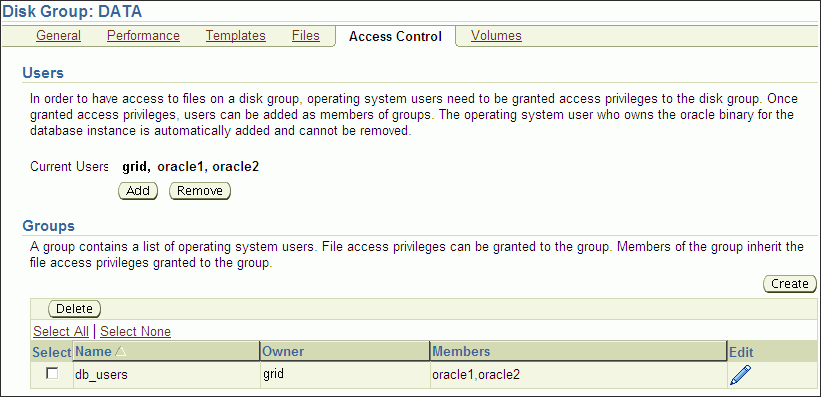
Oracle ASMファイル・アクセス制御を管理するには、次のようにします。
Oracle自動ストレージ管理の「ホーム」ページにアクセスします。
手順の詳細は、「Oracle自動ストレージ管理の「ホーム」ページ」を参照してください。
「ディスク・グループ」リンクをクリックし、「ディスク・グループ」プロパティ・ページを表示します。
「名前」列のリンクをクリックしてディスク・グループを選択します。
「アクセス制御」タブをクリックし、「アクセス制御」ページを表示します。
このページで、ユーザーをユーザー・グループに追加またはユーザー・グループから削除したり、ユーザー・グループを作成または削除したりできます。
図9-11に、Oracle ASMファイル・アクセス制御の「グループの作成」ページを示します。
図9-12に、Oracle ASMファイル・アクセス制御の「グループの編集」ページを示します。
Oracle ASMファイル・アクセス制御の詳細は、「ディスク・グループのOracle ASMファイル・アクセス制御の管理」を参照してください。
ディレクトリ、ファイルおよびエイリアスは、図9-13に示すOracle Enterprise Managerの「ディスク・グループ」ページの「ファイル」タブで管理できます。
Oracle ASMファイルを管理するには、次のようにします。
Oracle自動ストレージ管理の「ホーム」ページにアクセスします。
手順の詳細は、「Oracle自動ストレージ管理の「ホーム」ページ」を参照してください。
「ディスク・グループ」リンクをクリックし、「ディスク・グループ」プロパティ・ページを表示します。
「名前」列のリンクをクリックしてディスク・グループを選択します。
「ファイル」タブをクリックして「ファイル」ページを表示します。
「+」をクリックしてデータベース・フォルダを開き、テンプレート・フォルダを表示します。
「+」をクリックしてテンプレート・フォルダを開き、個々のファイルを表示します。
「選択」ボックスでファイルを選択し、「名前の変更」をクリックし、「編集」をクリックしてファイルのプロパティを変更するか、「削除」をクリックしてファイルを削除します。
ファイルの名前をクリックすると、プロパティ・ページが表示されます。
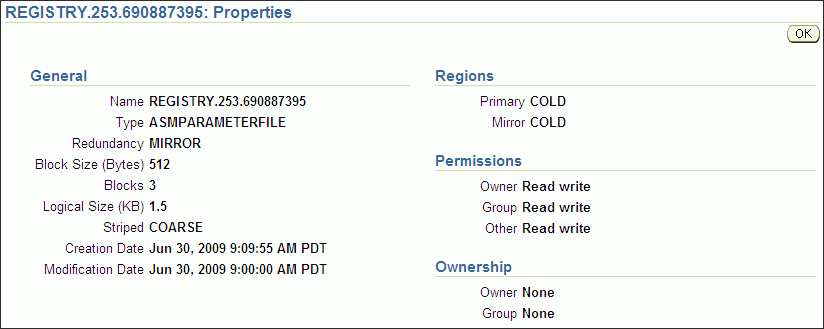
Oracle ASMファイル、ディレクトリおよびエイリアスの管理の詳細は、第7章「Oracle ASMファイル、ディレクトリおよびテンプレートの管理」を参照してください。
ディスク・グループのテンプレートは、図9-14に示す「ディスク・グループ」ページの「テンプレート」タブで管理できます。
Oracle ASMテンプレートを管理するには、次のようにします。
Oracle自動ストレージ管理の「ホーム」ページにアクセスします。
手順の詳細は、「Oracle自動ストレージ管理の「ホーム」ページ」を参照してください。
「ディスク・グループ」リンクをクリックし、「ディスク・グループ」プロパティ・ページを表示します。
「名前」列のリンクをクリックしてディスク・グループを選択します。
「テンプレート」タブをクリックして「テンプレート」ページを表示します。
「作成」をクリックして新規テンプレートを追加するか、「編集」をクリックしてページを変更するか、または「削除」をクリックしてテンプレートを削除できます。
「作成」をクリックすると「テンプレートの作成」ページが表示され、「テンプレート名」フィールドに名前を入力できます。冗長性レベル、ストライプ粒度およびエクステント・リージョン(ホットまたはコールド)も指定できます。
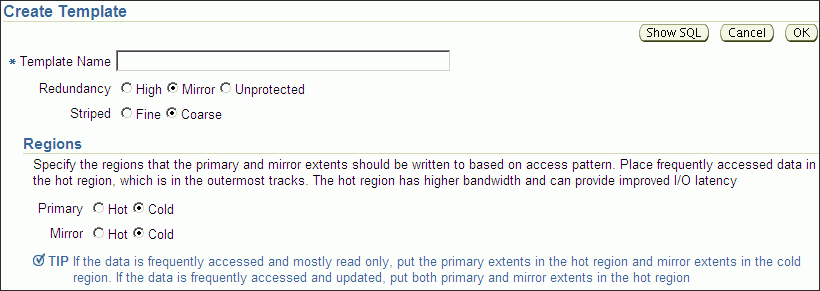
ディスク・グループ・テンプレートの詳細は、「ディスク・グループ・テンプレートの管理」を参照してください。コールドおよびホットのディスク・リージョンの詳細は、「インテリジェント・データ配置」を参照してください。
この項では、パフォーマンス関連の次のOracle ASM管理タスクの実行方法について説明します。
Oracle ASMのパフォーマンスは、図9-15に示すOracle Enterprise Managerの「パフォーマンス」ページで監視できます。
Oracle ASMのパフォーマンスを監視するには、次のようにします。
Oracle自動ストレージ管理の「ホーム」ページにアクセスします。
「パフォーマンス」リンクをクリックして「パフォーマンス」プロパティ・ページを表示します。
「表示」オプションおよび「リフレッシュ」オプションを使用して、パフォーマンス・グラフの表示レートおよびリフレッシュ・レートを決定します。「リフレッシュ」をクリックしてグラフを手動でリフレッシュします。更新オプションには次の2つの間隔があります。
手動リフレッシュ: 手動による15秒間隔、30秒間隔
履歴データ: 過去24時間、過去7日間、過去31日間
Oracle ASMディスク・グループの整合性をチェックする場合、Oracle Enterprise Managerはディスク・グループのすべてのメタデータに対して整合性チェックを行います。Oracle ASMでエラーが検出されると、エラーの詳細がアラート・ログに保存されます。ディスク・グループをチェックするには、次の手順を実行します。
「ディスク・グループ」の「管理」ページから、「チェック」をクリックすると、ディスク・グループのチェック操作の確認ダイアログが表示されます。
ディスク・グループの非一貫性に関する情報のみをアラート・ログに記録する場合、「チェック(修復なし)」を選択します。この操作では、エラーは解決されません。ディスク・グループの整合性のチェック中にOracle Enterprise Managerが特定したエラーを修復する場合、「チェック(修復あり)」を選択します。
「はい」をクリックしてディスク・グループのチェック操作を開始するか、または「いいえ」をクリックしてこの操作を取り消します。「SQL表示」を選択して、ディスク・グループのチェック操作で使用するSQL文を確認することもできます。チェック操作をコマンドで実行するには「OK」をクリックします。ジョブをスケジュールするには、「ジョブのスケジュール」をクリックします。必要に応じて、ジョブ名と説明の変更や再入力が可能です。また、ホストの資格証明を入力し、必要に応じて「即時」や「後で」を選択して日時を変更することにより、スケジュール・オプションを入力します。「OK」をクリックしてジョブをスケジュールするか、または「取消」をクリックしてジョブの作成プロセスを終了します。
Oracle ASMによって管理されるファイルのバックアップには、RMANを使用することをお薦めします。RMANを使用する手順の詳細は、『Oracle Database 2日でデータベース管理者』を参照してください。
次の手順で操作に関連するファイルを実行することで、Oracle ASMによって管理されるファイルをバックアップすることもできます。
エイリアスを作成します。
ディレクトリを作成します。
エイリアスとディレクトリを削除します。
エイリアスとディレクトリの名前を変更します。
RMANを使用したデータ移行の詳細は、第8章「RMANによるOracle ASMのデータ移行の実行」を参照してください。
|
関連項目: RMANの詳細は、『Oracle Databaseバックアップおよびリカバリ・ユーザーズ・ガイド』を参照してください。 |
不良ブロックのリカバリを実行するためにOracle Enterprise Managerで使用する手順は、Oracle ASMコマンド・ユーティリティ(ASMCMD)を使用してremapコマンドによって手動で実行する手順に相当します。不良ブロックのリカバリを実行するには、次の手順を使用します。
Oracle自動ストレージ管理の「ホーム」ページにアクセスします。
ページ上部の「ディスク・グループ」リンクをクリックします。
ログインしていない場合、「ログイン」ページが表示されます。SYSユーザーとしてログインし、SYSASMとして接続する必要があります。Oracle ASMインスタンスのSYSパスワードを入力します。このパスワードは、Oracle ASMインスタンスの作成時に設定されています。
ディスク・グループ名をクリックすると、そのディスク・グループの「ホーム」ページが表示されます。
不良ブロックをリカバリするディスクの左側にある「選択」列のボックスを選択して、「不良ブロックのリカバリ」をクリックします。
|
注意: 標準冗長性または高冗長性で構成したディスク・グループの不良ブロックのみをリカバリできます。この機能は外部冗長性で構成したディスク・グループには使用できません。 |
この項では、Oracle Enterprise Managerによって、Oracle ASMを使用するようにデータベース記憶域を移行する方法について説明します。
Oracle ASMに移行するには次の手順を実行します。
Oracle Enterprise Managerの「データベース・インスタンス」の「ホーム」ページの上部にある「サーバー」リンクをクリックします。「データベース・サーバー」ページが表示されます。
「記憶域」ヘッダーの下にある「データベース・サーバー」ページの左上部で、Oracle ASMに移行のリンクをクリックします。
Oracle ASMのログイン資格証明を要求された場合は、ユーザーSYS、およびインストール時にOracle ASMインスタンスに設定したSYSパスワードを入力し、SYSDBAとして接続します。「データベースのOracle ASMへの移行: 移行オプション」ページが表示されます。
認証の詳細は、「Oracle ASMインスタンスにアクセスするための認証」を参照してください。
「データベースのASMへの移行: 移行オプション」ページ(4つの手順からなるプロセスの最初の手順)で、Oracle ASMに移行するファイルの情報を確認します。ターゲット・データベースがARCHIVELOGモードの場合、オンラインまたはオフラインの移行を実行するには、対応するオプションを選択します。選択しない場合、デフォルトでオフラインの移行が使用されます。オンラインの移行を実行する場合、「データベースをASMに切り替える前に移行を一時停止」の横にあるチェック・ボックスを選択して移行を一時停止することができます。
さらに、Oracle Enterprise Managerが一時停止を通知するメッセージの送信先の電子メール・アドレスを入力できます。このページでは、デフォルトで「リカバリ関連ファイル」オプションが選択されています。このオプションを使用しない場合は選択を解除します。初期化パラメータ・ファイルのエントリも確認します。最後に「ファイルのコピー操作の並列化」オプションがデフォルトで選択されています。Oracle Enterprise Managerでコピー操作の並列化を行わない場合はこの選択を解除します。このページの選択を完了して「次へ」 をクリックすると、「データベースのASMへの移行: ディスク・グループ・オプションページ」が表示されます。
「データベース領域」の下にある「ディスク・グループ・オプション」ページで、Oracle ASMによってデータファイル、一時ファイル、REDOログ・ファイルおよび制御ファイルが作成される場所を確認します。リカバリ関連ファイル(アーカイブ済REDOログ・ファイル、バックアップ・ファイルなど)が作成される高速リカバリ領域も確認します。また、高速リカバリ領域では、リカバリ関連ファイルを移行せずに高速リカバリ領域を設定のオプションがデフォルトで選択されています。必要に応じて、ファイルを移行するための選択を変更します。「ディスク・グループ・オプション」ページの選択を完了したら、「次へ」をクリックします。
高速リカバリ領域の使用を選択して、ディスク・グループで使用できる領域が、移行用に指定した高速リカバリ領域のサイズよりも小さいことを示す警告が表示される場合、「はい」をクリックして続行するか、または「いいえ」をクリックし、操作を中止して記憶域を変更できます。
続行する場合、ジョブ名と移行ジョブの開始日時を指定できる「スケジュール」ページが表示されます。必要な設定を構成したら「次へ」をクリックします。
Oracle Enterprise Managerにより「確認」ページが表示され、移行操作を開始する前にすべての選択内容を確認できます。表領域の詳細を展開して確認するには、「移行する表領域とファイル」の横にあるプラス(+)記号をクリックします。選択を変更するには「戻る」を、移行を開始するには「ジョブの発行」をクリックします。操作を取り消すには「取消」をクリックします。
|
注意: 移行ジョブが失敗すると、リカバリ操作が完了するまでデータベースを起動できません。起動した場合、データベースが破損する可能性があります。 |
ジョブを発行すると、移行ジョブが成功したことを示す確認ダイアログが表示されます。確認ダイアログで 「ステータスの表示」をクリックして、移行ジョブの進捗状況を調べます。
移行ジョブが完了しても、Oracle Enterprise Managerのページ上のOracle ASMのリンクはすぐに表示されません。次のリフレッシュの後にリンクが表示されるまで待つか、次のようにしてOracle Enterprise Managerエージェントを再起動します。
$ emctl stop dbconsole $ emctl start dbconsole
Oracle Enterprise Managerには、Oracle ASMアラートおよびインシデントを監視するためのOracle ASMサポート・ワークベンチが用意されています。
Oracle ASMのサポート・ワークベンチにアクセスするには、次のようにします。
データベースの「ホーム」ページで 「ソフトウェアとサポート」タブをクリックします。
「ソフトウェアとサポート」ページで、「サポート」セクションの下の「サポート・ワークベンチ」をクリックします。
「サポート・ワークベンチ」ページで、「関連リンク」セクションの下の 「サポート・ワークベンチ(ASM_instance_name)」をクリックします。
図9-17に、「問題」タブが表示されたOracle ASMの「サポート・ワークベンチ」ページを示します。このタブでは、現在および過去の問題に関する情報を表示できます。このページには、詳細を表示したり、Oracleサポート・サービスに送信できるパッケージを作成するためのオプションがあります。
パッケージを作成するには、「サポート・ワークベンチ」の「問題」ページでインシデントを選択して「パッケージ」をクリックします。サポート・ワークベンチにより、パッケージ・プロセスが進行します。
図9-18に、Oracle ASMサポート・ワークベンチのウィザードのステップ1「新規パッケージの作成」を示します。
図9-19に、「パッケージ」タブが表示されたOracle ASMの「サポート・ワークベンチ」ページを示します。このタブでは、問題のために作成されたインシデント・パッケージに関する情報を表示および編集できます。
「問題」タブで問題を選択し、「表示」をクリックすると、問題の詳細を表示できます。図9-20のように「問題の詳細」ページが表示されます。
「問題の詳細」ページでは、その他の診断ツールにアクセスできます。Oracleサポート・サービスにインシデント・パッケージ送信するクイック・パッケージも作成できます。
|
関連項目:
|
Oracle by Example(OBE)には、『Oracle Database 2日でデータベース管理者』に関するシリーズが用意されています。このOBEでは、Oracle Databaseのタスクを段階的に説明し、注釈付きのスクリーンショットを示します。
Oracle DatabaseのOBEを表示するには、ブラウザで次の場所を指定します。
http://www.oracle.com/webfolder/technetwork/tutorials/obe/db/11g/r2/2day_dba/asm/asm.htm